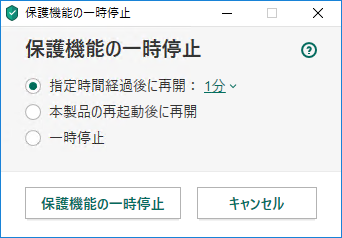アンチウイルスソフトのインストールまたはアップデートにより、ハードウェア仮想化支援機能を有効にして、VTが常に占用されているため、下記の問題が発生する可能性があります。
- インストール中、0-99%に止まる。
- パソコンの動作が遅くなるまたはフリーズになる
- ブリースクリーン
- ワークルを起動するとGoogle Playエラー表示する
上記問題を解決するために、下記の対処法をご紹介します。
方法一、アバストなどのアンチウイルスソフトのファイアウォールへの例外の追加
- PCでアバストアンチウイルスを開き、このアンチウイルスの設定に移動します。
- 次に、[全般]タブをクリックします。
- [全般]タブに、除外のオプションが表示されます。
- それをクリックして、アバストホワイトリストに追加するファイルまたはフォルダーのパスC:\Program Files (x86)\Wakuoo\binを指定する必要があります。 URLを追加するオプションは、Avast例外のグローバルリストにも含まれています。
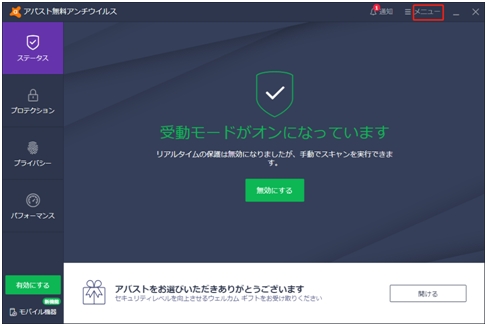
方法二、ファイアウォールを一時的に無効
1.画面左下のWindowsロゴをクリックし、[Windowsシステムツール]-[コントロールパネル]を選択します。
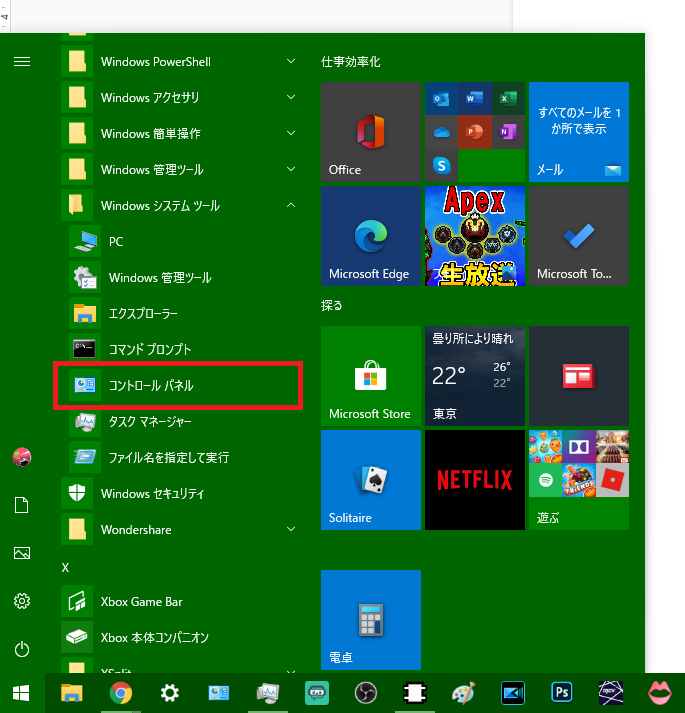
2.コントロールパネルから [システムとセキュリティ] をクリックします。
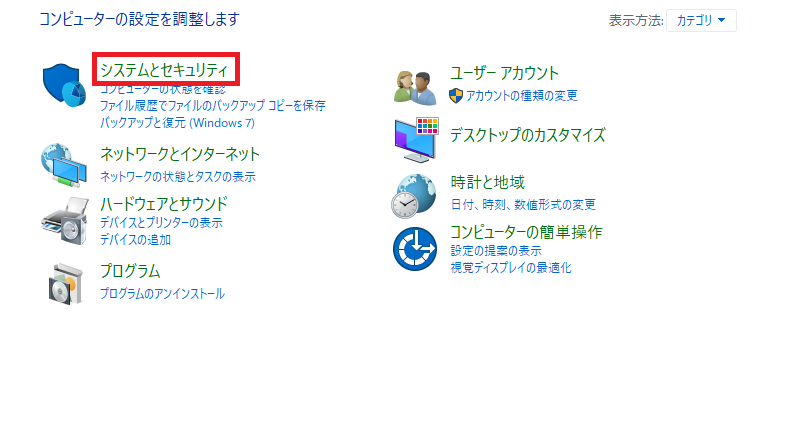
3.[Windows ファイアウォール] – [Windowsファイアウォールを介したアプリまたは機能を許可] を選択します。
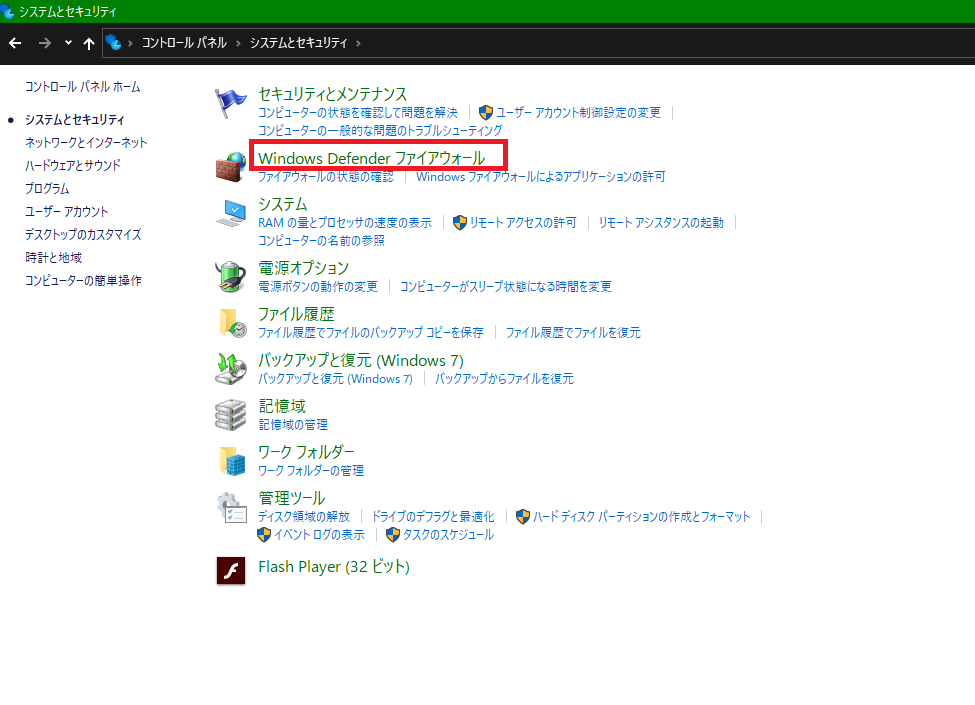
4.[Windowsファイアウォールを無効化にする]をクリックします。(もしくは、ファイアウォールを無効化にせず、Noxのプログラムをホワイトリストに追加するだけで良いです。詳細が6をご参照ください)
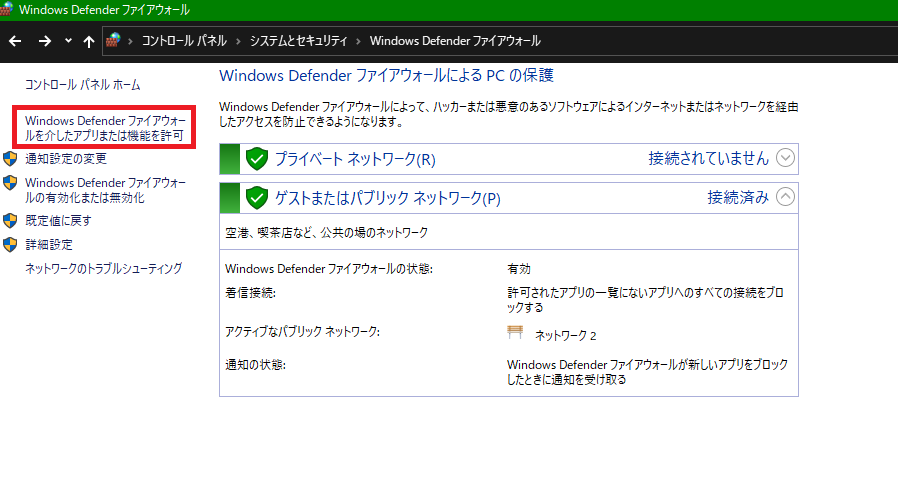
5. 「Windowsファイアウォールを無効化」にするを選択し保存します。
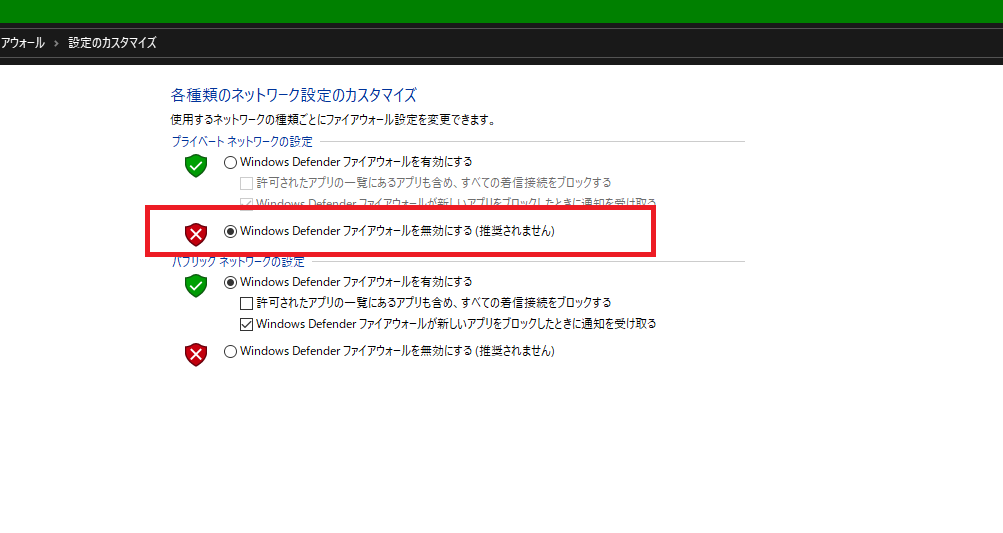
方法三、Avastのハードウェア仮想化支援機能を無効化
- PCでアバストアンチウイルスを開き、このアンチウイルスの設定に移動します。「設定」項目をクリックします。
「一般」⇒「ドラブルシューティング」の順で「ハードウェア仮想化支援機能を有効にする」と「セルフディフェンスを有効にする」項目をオフにします。
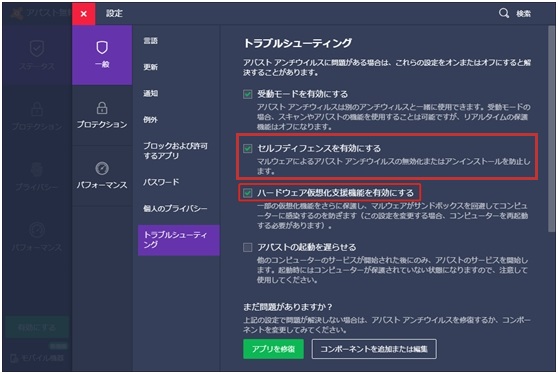
方法四、一時的にAVGを無効にする
Windows タスクバーの通知エリアにある AVG アイコンを右クリックし、表示されるメニューで [保護されています] の横にある緑のスライダーをクリックします。
[はい、停止します] をクリックして、すべての AVG プロテクションを無効にすることを確認します。
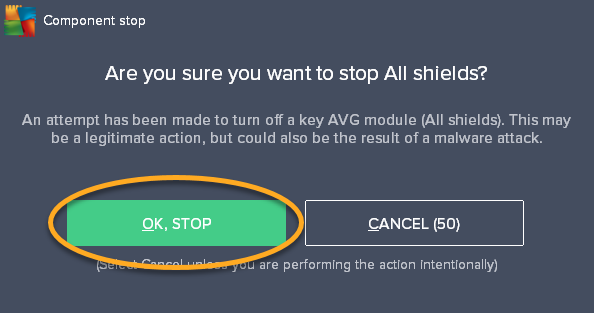
方法五、一時的にカスペルスキーKasperskyを停止
タスクバーの通知領域にある本製品のアイコンのコンテキストメニューから[保護機能の一時停止]を選択します。[保護機能の一時停止]ウィンドウが表示されます。[保護機能の一時停止]をクリックして開くウィンドウで、操作を確認します。